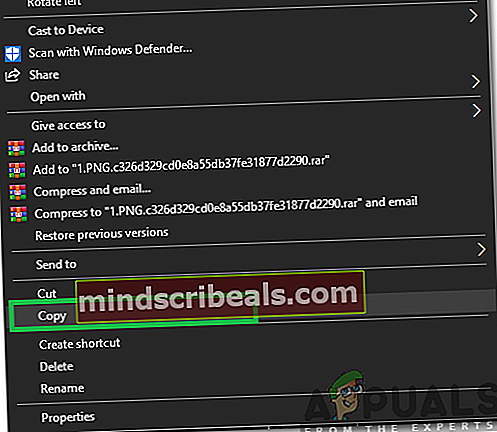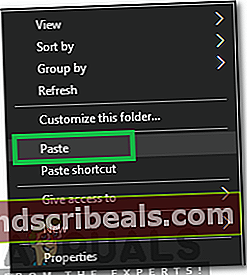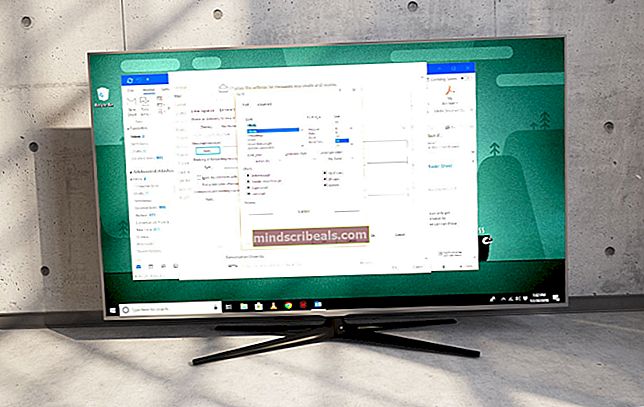Fix: Bilder vises ikke som miniatyrbilde (FORHÅND) på Windows 7
Windows 7-brukere har åpnet uttrykt sin uro over at bildene deres ikke ble vist som forhåndsvisning av miniatyrbilder. Til tross for at du prøver alle slags metoder, løses ikke problemet. Problemet er faktisk ikke så grotesk som det ser ut, og enda viktigere er ikke feilen på Microsofts slutt. Alt du trenger å gjøre er å endre noen innstillinger, og du vil kunne se miniatyrbildene til bildene dine uten problemer. Vi anbefaler deg å ikke følge de lange og tungvint metodene du kan finne på andre nettsteder; det er ikke nødvendig å installere tredjepartsapplikasjoner, bare gjør det til slutten av denne artikkelen, så får du et problem mindre i livet ditt.
Vi presenterer den enkleste, men likevel den mest produktive måten å håndtere dette problemet på. Følg disse trinnene:
Gå til mappen der bildene dine er lagret. Trykk på ALT-tasten for å trekke nedMenylinje ->VelgeVerktøyvelg deretterMappealternativer.
Gå nå over til Utsikt
Fra seksjonen under “Avanserte innstillinger", fjern merket for avmerkingsboksen bak “Vis alltid ikoner, aldri miniatyrbilder”.

Løsning 2: Omskriving av bilder
I noen tilfeller lastes ikke miniatyrbildene til bilder som er lagret i en bestemt mappe på grunn av feil. Derfor vil vi i dette trinnet starte en løsning for å få dem til å laste inn miniatyrbildene. For det:
- Naviger til mappen som inneholder bildene.
- Trykk "CTRL”Og klikk på bildene du vil at miniatyrbildene skal vises for.
- Høyreklikk på de valgte bildene og velg “Kopiere“.
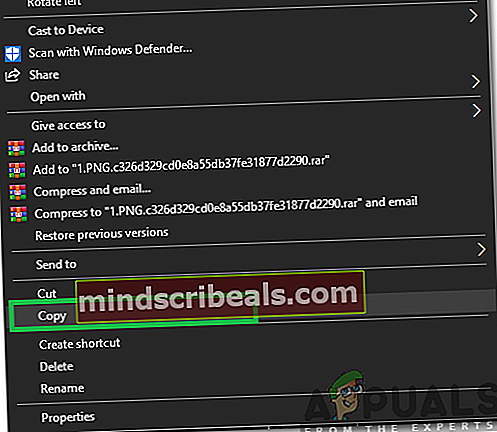
- Opprett en ny tom mappe på skrivebordet og åpne den.
- Høyreklikk hvor som helst i mappen og velg “Lim inn“.
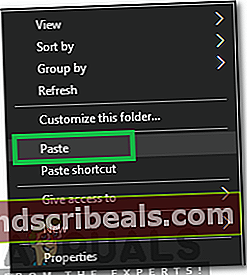
- Når kopieringsprosessen er ferdig, velger du alle bildene i mappen og høyreklikker på dem.
- Klikk på “Kopiere”Og naviger tilbake til den opprinnelige mappen.
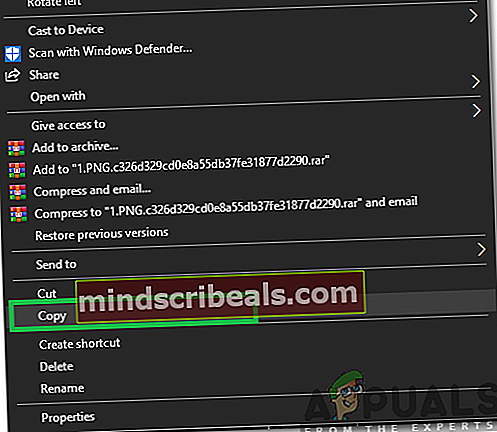
- Å velge "Lim inn”Og klikk på“Kopiereog erstatt”Alternativet.
- Sjekk om problemet vedvarer.
Dette bør løse problemet for deg en gang for alle! La oss få vite i kommentarene hvordan du følte deg etter å ha klart å bli kvitt problemet!